
የአካባቢው መረብ ሙሉ በሙሉ በ Windows ስርዓተ ክወና ቤተሰብ ውስጥ ነው የሚተገበረው ቴክኖሎጂ ነው. ተመሳሳይ አውታረ መረብ ውስጥ የሆኑ ኮምፒውተሮች እርስ ሌሎች ፋይሎች, የማስተላለፍ ሌላ ውሂብ መለዋወጥ ይችላሉ እና እንኳ የጋራ መሣሪያዎች ያስተዳድሩ. ይሁን እንጂ, አንዳንድ ጊዜ ይህ ቴክኖሎጂ ለምሳሌ ያህል, አንድ ፒሲ ቤት ጋር የተገናኙ ወይም የሥራ ቡድን በቀላሉ ካታሎጎች ውስጥ የሚታይ አይደለም, ትክክል አይደለም. ይህ ሁኔታ አንድ ተገቢ መፍትሔ ይጠይቃል. ይህም እኛ Windows 10 ለምሳሌ ያህል በመውሰድ, ተጨማሪ መናገር የምትፈልገውን ይህ ነው.
እኛ Windows 10 ውስጥ መረብ ኮምፒውተሮች ታይነት ጋር ችግሮችን መፍታት
ዎቹ በአካባቢው መረብ አጠቃላይ ውቅር ስለሚመለከት ይህም ምክር ቤት, እንጀምር. አንዳንድ ጊዜ ተጠቃሚዎች አንዳንድ ቅንብሮችን መዝለል ወይም ዛሬ ጨምሮ የተለያዩ ችግሮች, ስለ ስትነሳ ወደ ዝርዝር, ይህም የኋላ ኋላ ይመራል ትኩረት መስጠት አይደለም. ስለዚህ እኛ መጀመሪያ መለኪያዎች በትክክል መዘጋጀቱን እርግጠኛ ለማድረግ ልንገርህ. አንድ የተለየ ርዕስ ተስማሚ ሥዕላዊ መመሪያዎች ታገኛላችሁ እና ስህተት ምን ደረጃ ላይ የተደረገው እንዴት መረዳት የሚችሉበት በዚህ ጣቢያ ውስጥ ይረዳናል. ሁሉም ነገር በትክክል የተዋቀረ ከሆነ, የሚከተሉት ዘዴዎች ትንተና ይቀጥሉ.ተጨማሪ ያንብቡ: በ Windows 10 ላይ አንድ የቤት አውታረ መረብ መፍጠር
ዘዴ 1: ወርኪንግ ግሩፕ ስም በማረጋገጥ ላይ
ምንም ግንኙነት ችግር ተከስቷል ዘንድ ያለውን የሥራ ቡድን ተመሳሳይ ስም ለመመደብ ለእያንዳንዱ መሣሪያ የአካባቢ አውታረ መረብ እንታዘዛለን በመጠቀም ለ ደንቦች. ይህ ዋጋ በትክክል ካልተዋቀረ, ኮምፒውተር በቀላሉ አውታረ መረብ ላይ የሚታየውን አይደለም. ይህ ከግምት ስር የችግሩ መልክ የመጀመሪያው ምክንያት ነው. እኛም እንደሚከተለው ነው, መቀየር, አስፈላጊ ከሆነ, ይህ መስፈርት ይመልከቱ እና አበክረን:
- "ጀምር" ን ይክፈቱ እና ወደ "መለኪያዎች" ይሂዱ.
- እዚህ "ስርዓት" የተባለ አንድ ሰቅ ውስጥ ፍላጎት አላቸው.
- ምድብ "ላይ ስርዓት" ለመሄድ የግራ ንጥል አጋጣሚውን.
- በ ጽሑፍ »ስርዓት መረጃ" ላይ-ጠቅታ ይቀራል.
- ምድብ "ከፍተኛ ስርዓት ግቤቶች" ይሂዱ.
- የ "የኮምፒውተር ስም" ትር አንቀሳቅስ.
- የአርት edit ት ቁልፍ ላይ ጠቅ ያድርጉ.
- የ "የሥራ ቡድን" ነጥብ ጠቋሚውን ላይ ምልክት እና እርግጠኛ ስም በአካባቢው መረብ ፈጣሪ ነው ኮምፒውተር መሆኑን ያረጋግጡ.
- የ ስም ለውጥ እንዲያውቁት ይደረጋል.
- ሁሉንም ለውጦች ለመድረስ, ወደ ኮምፒውተርዎ ዳግም ያስፈልግዎታል.
- አንድ የተለየ ማሳወቂያ ይታያል. ዳግም ማስነሳት ወደ ፒሲ ለመላክ "ዳግም ያስጀምሩ አሁን" አዝራር ላይ ጠቅ ያድርጉ.
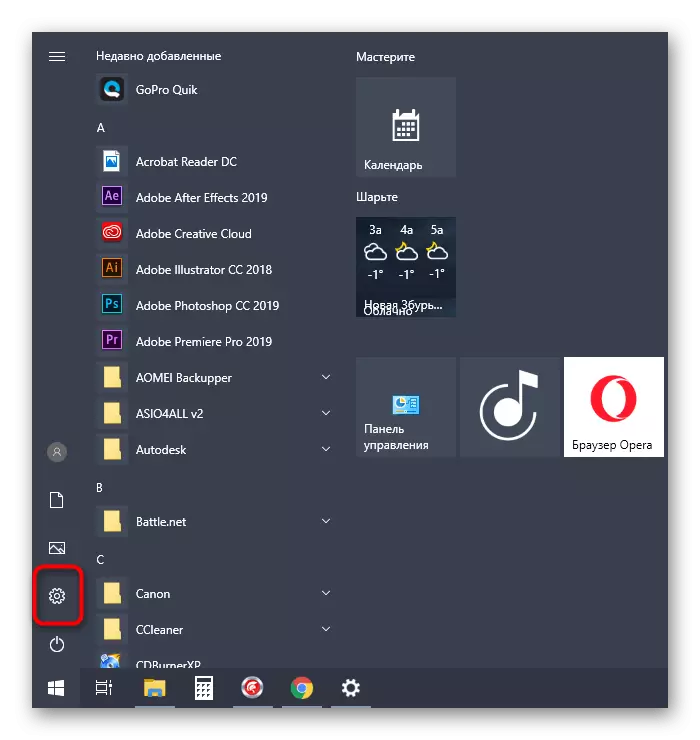
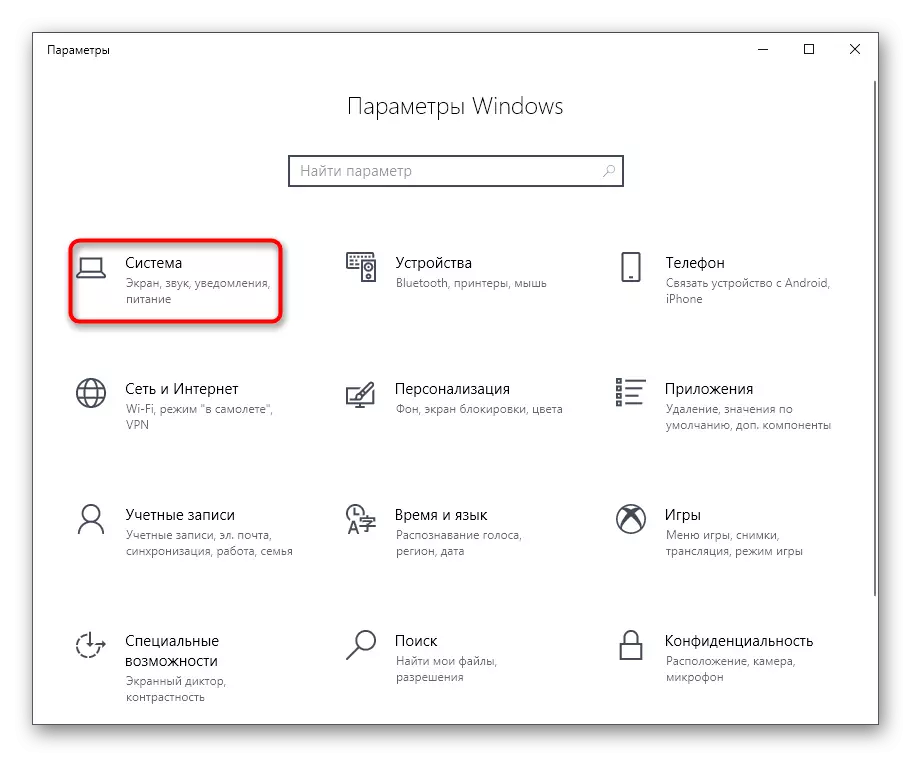
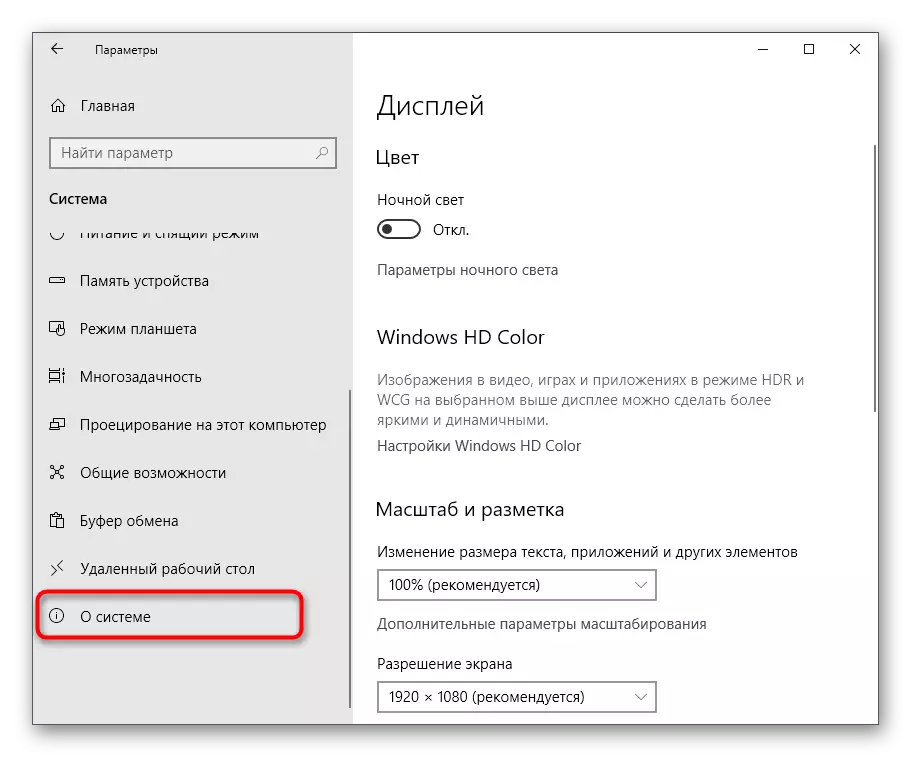
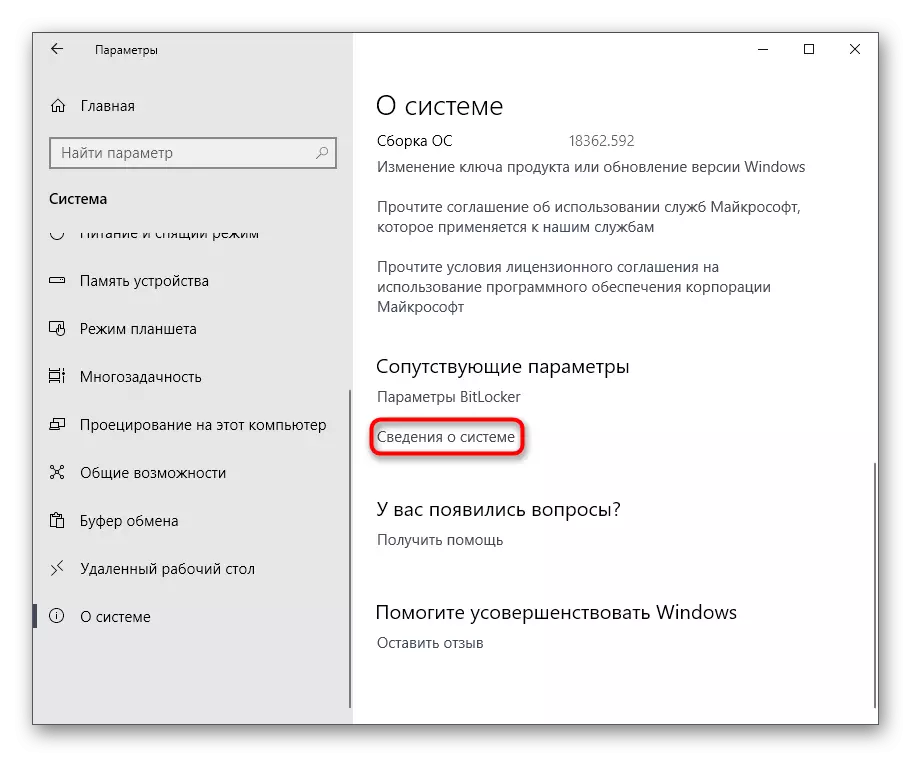
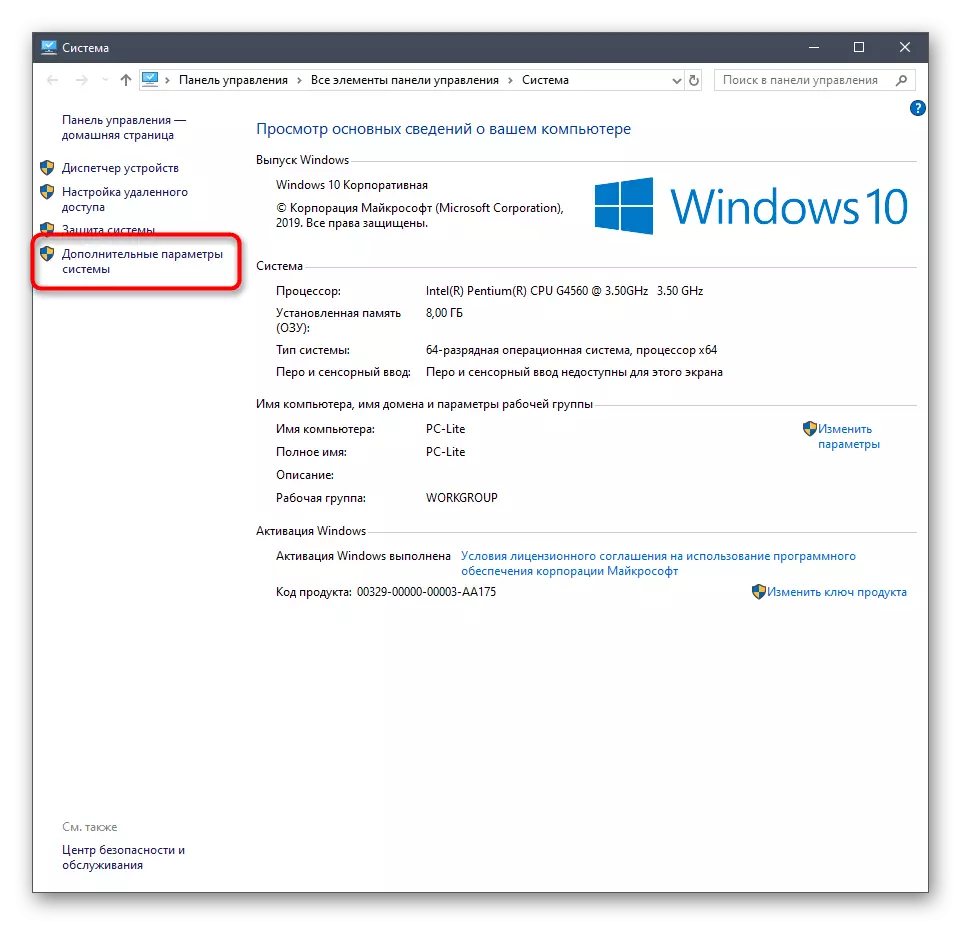
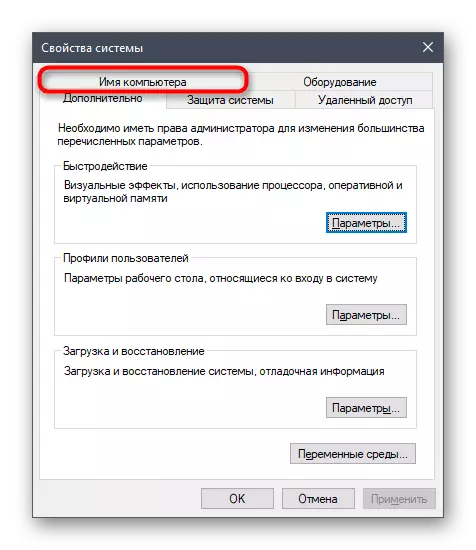
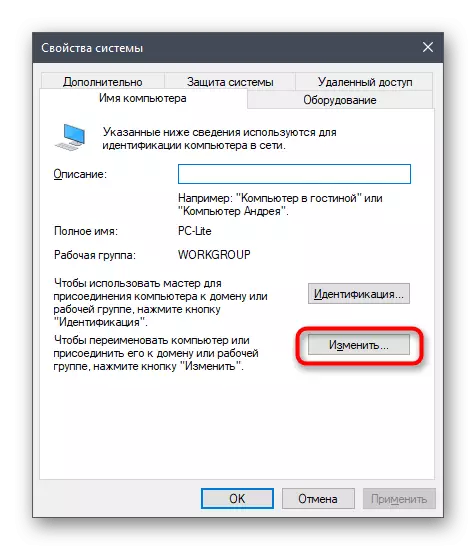

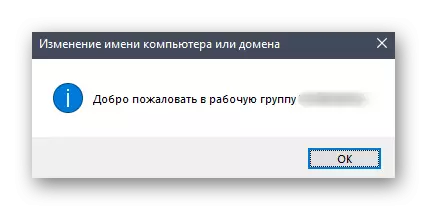


የተመረጡት ቅንብሮች ትክክል መሆናቸውን እርግጠኛ ለማድረግ በአካባቢው አውታረ መረብ መገናኘት እንዳለባቸው በእያንዳንዱ ፒሲ ላይ ተመሳሳይ ቼክ ያድርጉ.
ዘዴ 2: ጄኔራል መዳረሻ መለኪያዎች በማረጋገጥ ላይ
ወደ አጠቃላይ መዳረሻ ግቤቶች በአጭሩ እኛ በአካባቢው መረብ መፍጠር የሚያስችል መመሪያ አድርገው ራሳቸውን በደንብ ይመከራሉ መሆኑን ቁሳዊ የተጻፉ. ሆኖም ግን, እኛ በቀጥታ እዚህ ላይ የተጫነውን ቅንብሮች ከ አውታረ መረብ ላይ PC ያለውን ታይነት የሚወሰነው ምክንያቱም, በዚህ ጉዳይ ላይ ተጨማሪ ዝርዝር ውስጥ መቆየት እፈልጋለሁ.
- የ "ልኬቶች" ምናሌ ይክፈቱ እና የ «አውታረ መረብ እና በይነመረብ" ክፍል ይሂዱ.
- እዚህ ላይ የመጀመሪያው ምድብ "ሁኔታ" በ "አጠቃላይ መዳረሻ» የተቀረጸ ጽሑፍ ላይ ጠቅ ያድርጉ.
- ሁሉንም አስፈላጊ የአውታረ መረብ አይነቶች አቃፊዎች መረብ ለይቶ ለማወቅ እና መዳረሻ ገቢር መሆናቸውን ያረጋግጡ.
- ማንኛውም ለውጦች ተደርገዋል ከሆነ, እነዚህ ኃይል ወደ ስለዚህም «ለውጦችን አስቀምጥ» ላይ ጠቅ አይርሱ.

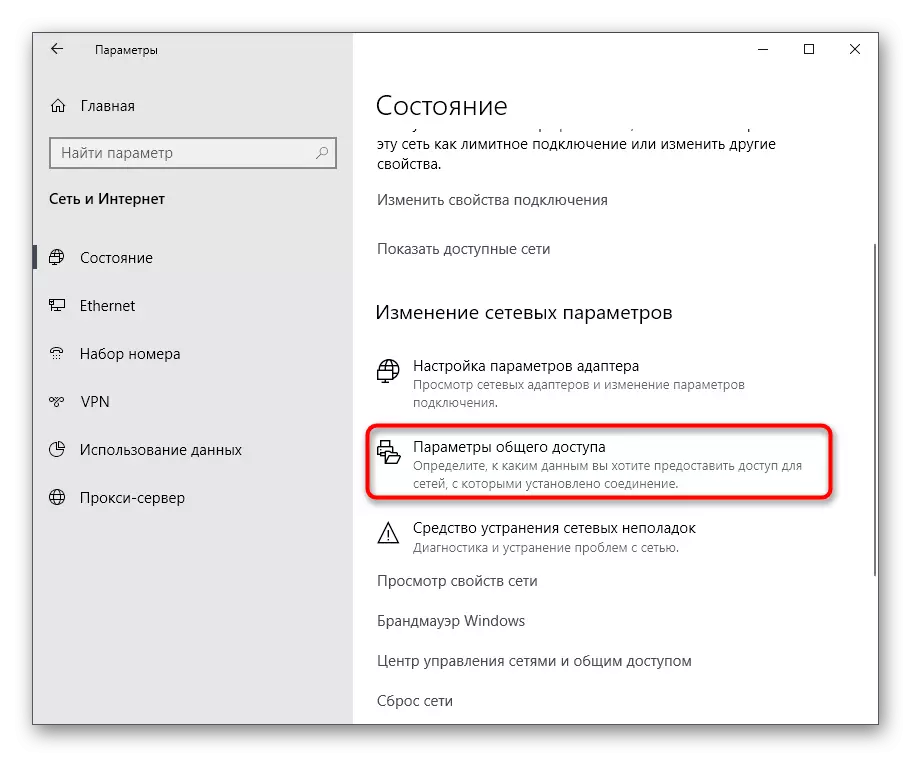


እነዚህ እርምጃዎች, ካለፈው ስልት ላይ እንደተገለጸው በተመሳሳይ መንገድ ላይ, ቤት ወይም የስራ ቡድን አባል ነው ይህም በእያንዳንዱ መሳሪያ ላይ መደረግ አለበት. ከዚያ በኋላ, ማሳያው ማረጋገጥ ይሂዱ.
ዘዴ 3: የ የመሄጃው እና የርቀት መዳረሻ አገልግሎት ማቀናበር
በ Windows ውስጥ የአካባቢ አውታረ መረብ ውስጥ ሥራውን ያለውን ትክክለኛነት ያህል, አንድ የተለየ አገልግሎት "የመሄጃው እና የሩቅ መዳረሻ" ተብሎ ኃላፊነት ነው. ይህም መሳሪያዎች ታይነት እና ማጋራት ፋይሎች ዕድል የሚወሰነው መሆኑን ነው. ይህ አገልግሎት እንደሚከተለው ማሳካት ይችላል, ገባሪ ውስጥ ሁልጊዜ ነው ወይም በራስ-ሰር ቁጥጥር አስፈላጊ ነው:
- ክፈት "ጀምር" ፍለጋ "አገልግሎቶች" ሊያገኙት እና ይህን ትግበራ ለማሄድ.
- በዝርዝሩ ውስጥ ብቻ አገልግሎት እና ረድፍ ላይ በግራ መዳፊት አዘራር ድርብ-ጠቅ አድርግ የተጠቀሰው ሰው ማግኘት.
- የ "በራስ ሰር" ሁኔታ የመጀመሪያ አይነት ያዋቅሩ.
- ከዚያ በኋላ, የ "ተግብር" አዝራር ላይ ጠቅ ያድርጉ.
- አሁን «ጀምር» አዝራር, ገቢር ይሆናል እንዲሁ ላይ ጠቅ ያድርጉ ወይም በራስ ይከሰታል ዘንድ ክወና ዳግም ያስጀምሩት.
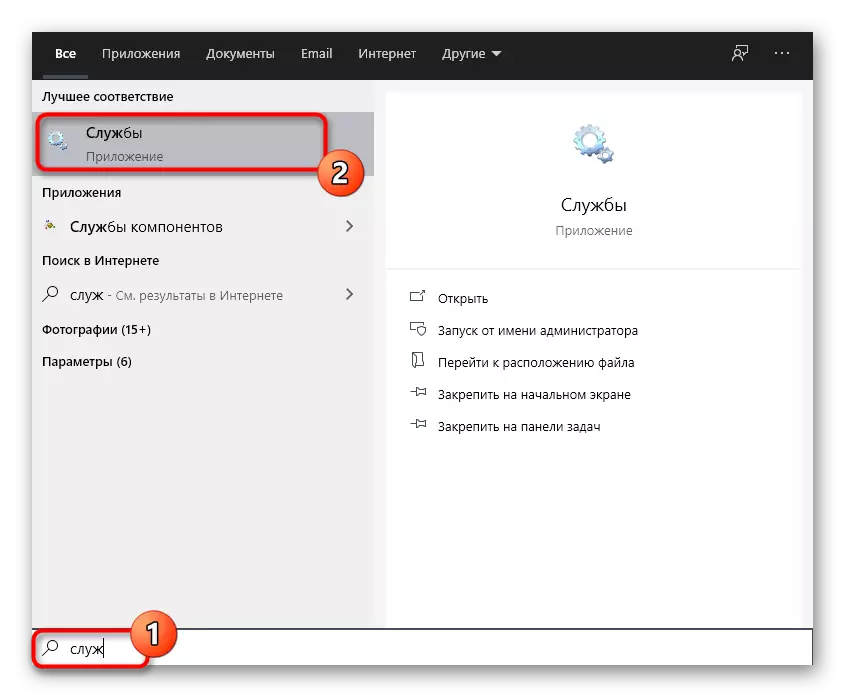




ይህ የተፈጠረው የት ጨምሮ በአካባቢው መረብ ውስጥ የተካተቱት እያንዳንዱ ኮምፒውተር ላይ ተመሳሳይ እርምጃዎች አድርግ. ከግምት ስር ችግር ምክንያት በእርግጥ ባልሆኑ የሥራ አገልግሎት ያካተተ ከሆነ ሊጠፉ ይገባል, እና ሁሉንም የግል ኮምፒዩተሮችን የሚታይ ይሆናል.
ዘዴ 4: ማስተላለፊያ ቅንብሮች እና ዳግም ያስጀምሩ አውታረ መረብ ዳግም አስጀምር
አንዳንድ ጊዜ የተለያዩ የአውታረ መረብ ችግሮች ትንሽ ሥርዓት ውድቀቶች ወይም ሶፍትዌር ቅንብሮች ምክንያት ነበር ይህም ትክክል የተላለፈበት ክወና, እናስቀናውን. አንተ ይመልከቱ እና ቅንብሮች ዳግም ኃላፊነት በዚያ በርካታ ትዕዛዞች በማስገባት መሥሪያው በኩል ይህን ሁኔታ ለማረም እና አውታረ መረብ ዳግም ማስጀመር ይችላሉ.
- , የ "ጀምር" ክፈት "ትዕዛዝ መስመር" ትግበራ ማግኘት እና በቀኝ በኩል አሞሌ ላይ ተገቢውን ነጥብ በመምረጥ አስተዳዳሪ ስም ላይ አሂድ.
- በአማራጭነት, ቁልፍ ENTER ላይ እያንዳንዱ ተጭነው በማግበር, የሚከተሉትን ትዕዛዞችን ያስገቡ. ይህ ፈቃድ እርዳታ የ ቅንብሮች ዳግም እና አውታረ መረብ ዳግም ያስጀምሩት.
Netsh int የ IP አስጀምር reset.txt
ኔትሽሽ ዊንዶውስ ዳግም ማስጀመር.
Netsh Advfirewall ዳግም.
- ከዚያ በኋላ ወደ መሥሪያው ውስጥ በእያንዳንዱ መሳሪያ ላይ, Netsh Advfirewall ፋየርዎልን ስብስብ አገዛዝ ግሩፕ = "የአውታረ መረብ ዲስከቨሪ" ያስገቡ አውታረ መረብ ላይ ታይነት ሃላፊነት ነው አዲስ ያንቁ ትእዛዝ = አዎ,.
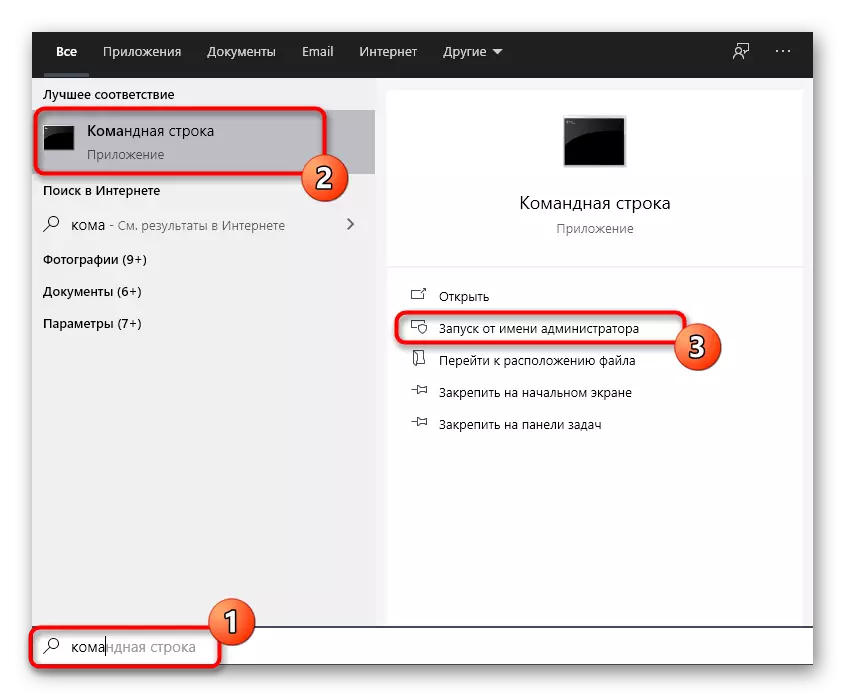
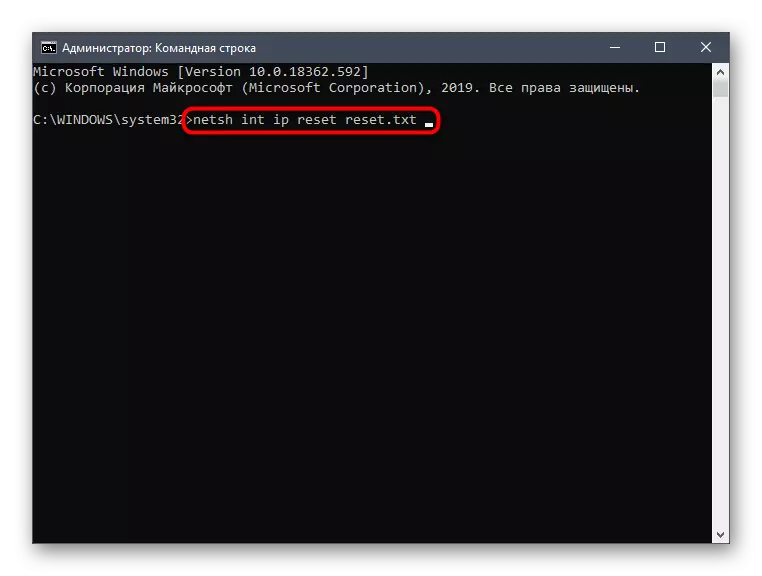
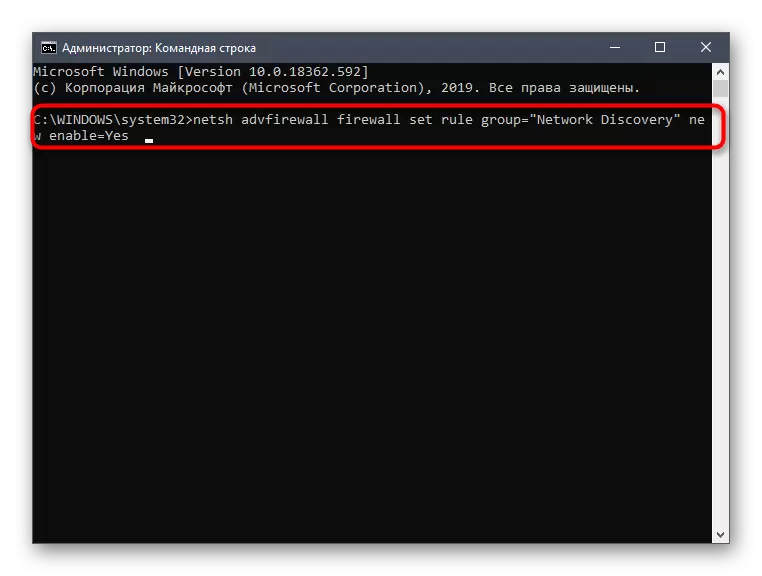
ዘዴ 5: የፋየርዎል እና ፀረ-ቫይረስ ምክንያት ማቦዘን
የሚታወቅ ነው እንደ መደበኛ ፋየርዎል እና በእጅ የተጫኑ ቫይረስ አንዳንድ ገቢ ወይም ወጪ ውህዶች በኩል ማለፍ አይፈቅዱም አንዳንድ ደንቦች አሏቸው. አንዳንድ ጊዜ ይህ ፒሲ በቀላሉ አውታረ መረብ ላይ ሌሎች መሣሪያዎች ማየት አይችሉም ወይም በዚያ አይታይም እውነታ ሊያመራ ይችላል. እርስዎ, ለጊዜው ፋየርዎል እና የጸረ ቫይረስ ሶፍትዌር ማሰናከል ይችላሉ, እንዲህ ያሉ ደንቦች በእርግጥ የለም እንደሆነ ያረጋግጡ. ይህ ተግባር በማስፈጸም ላይ ተጨማሪ መረጃ ለማግኘት ከዚህ በታች የተዘረዘሩትን አገናኞች ላይ ጠቅ በማድረግ ድረ ገጽ ላይ የተለየ መመሪያ ውስጥ ያንብቡ.
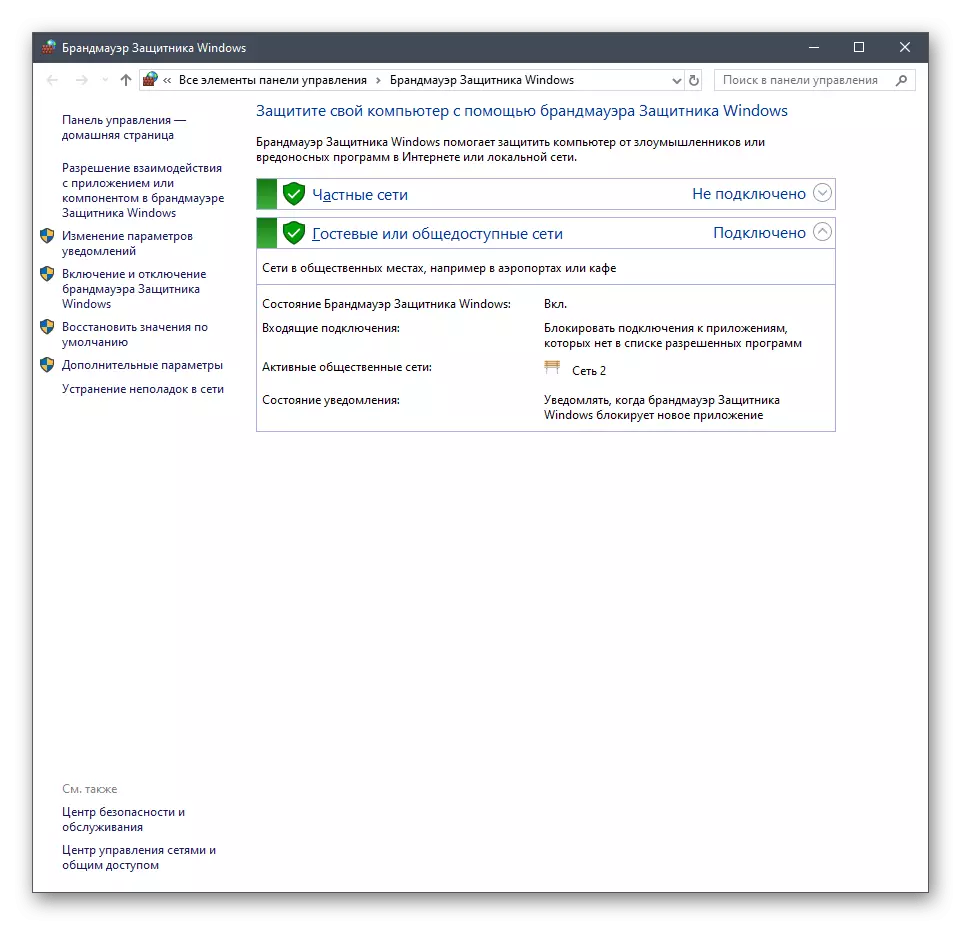
ተጨማሪ ያንብቡ
በዊንዶውስ 10 ውስጥ ፋየርዎልን ያጥፉ
ፀረ-ቫይረስን ያሰናክሉ
በድንገት ፋየርዎል ወይም ፀረ-ቫይረስ ለፈጸመው ጥፋት ተጠያቂው በመሆናቸው, በተቋረጠ ሁኔታ ለዘላለም ሊተዉዋቸው ይችላሉ, ነገር ግን የተጠቃሚው ውቅር እንዲሁ በድረ ገፃችን ላይ እንደተፃፈው ለተጠቃሚው ውቅር ይገኛል . ፀረ-ቫይረስን ለመቃወም የማይፈልጉ ከሆነ የበለጠ አስተማማኝ መፍትሄ ይምረጡ.
ተጨማሪ ያንብቡ
በዊንዶውስ 10 ውስጥ የሽቦ ማዋቀር መመሪያ
ለዊንዶውስ ፀረ-ቫይረሶች
ችግሩን በዊንዶውስ 10. ውስጥ በአከባቢው አውታረመረብ ኮምፒተር ውስጥ አከባበር ችግሩን ለማስተካከል አምስት ዘዴዎችን ትውቅኛለህ.
